电脑怎么开wifi,给手机用
1、第一步肯定是在电脑上拨号连宽带,如图,相应的输入自己的账号和密码。

2、然后打开电脑管家,有时候会出现这种窗口情况,导致自己根本找不到某些功能,这时候只需要点击我用箭头指向的按钮
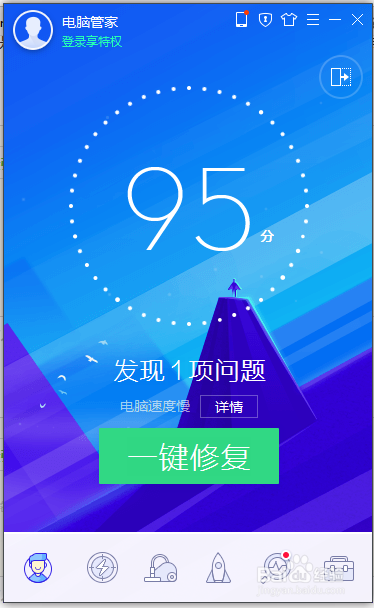

3、点开之后,就会出现这个页面了
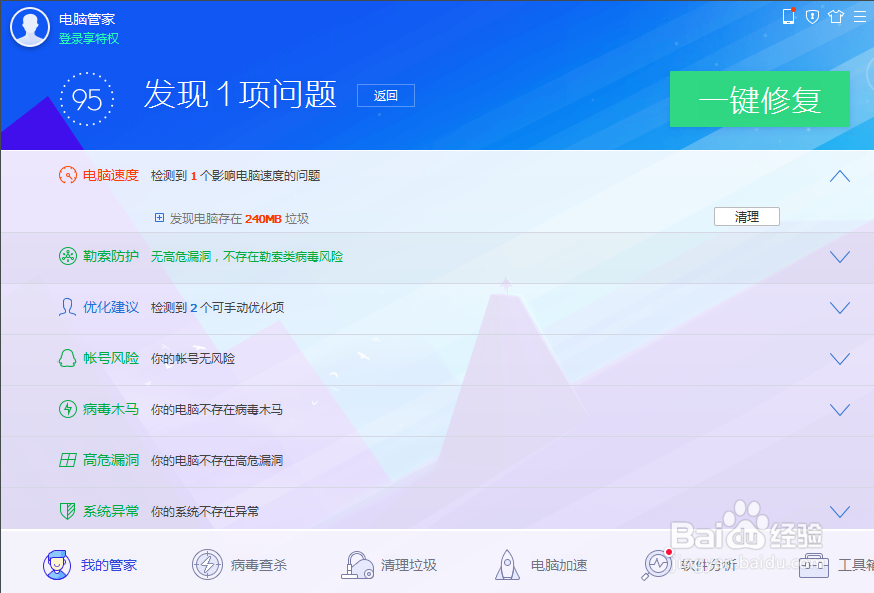
1、然后我们点击右下角的工具箱
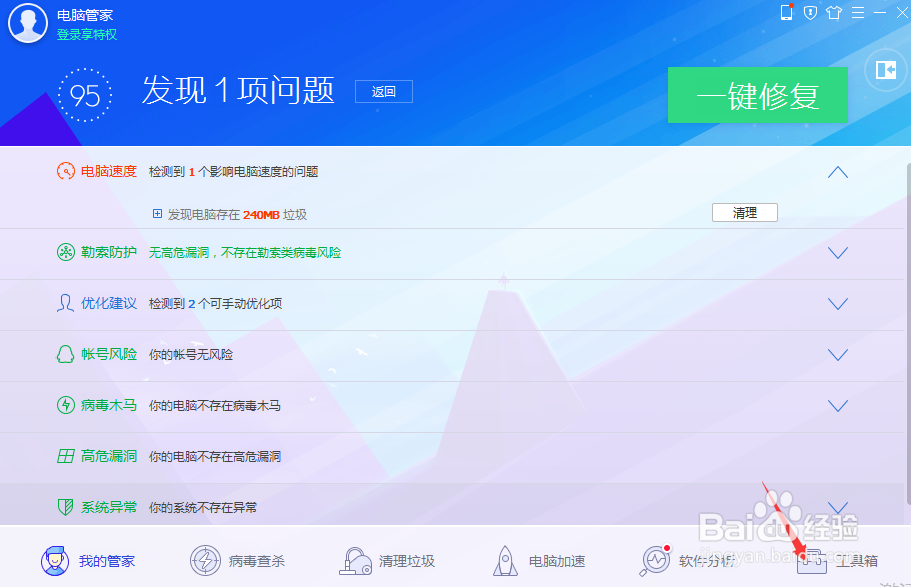
2、点击之后,就会看到电脑管家的很多功能了。
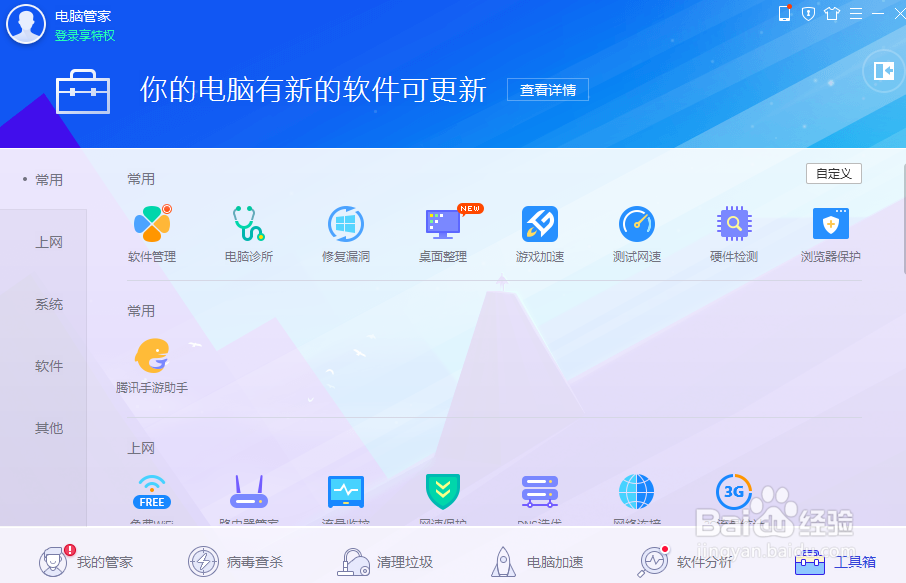
3、然后我们拖动右边的滚动条,到达上网区域,找到免费上网,并点击它
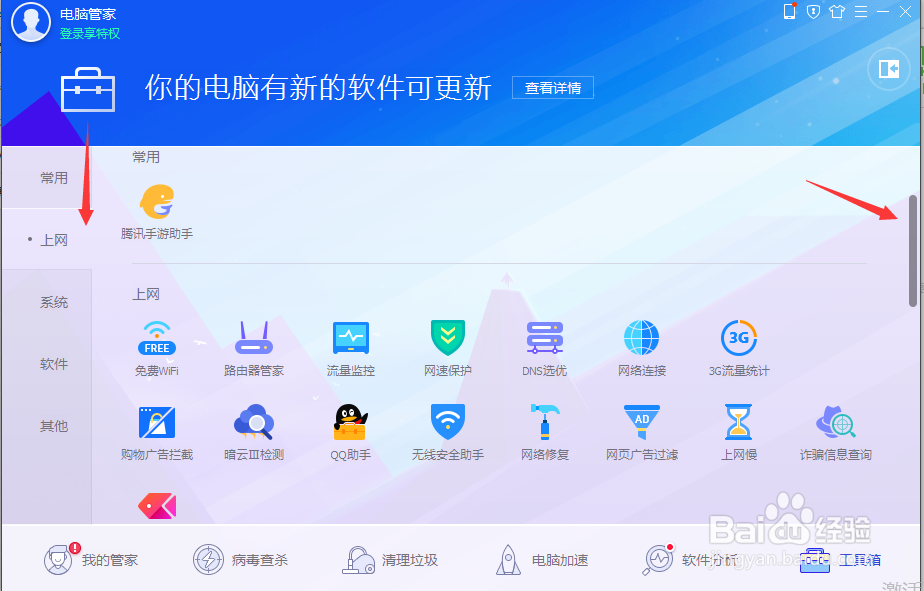
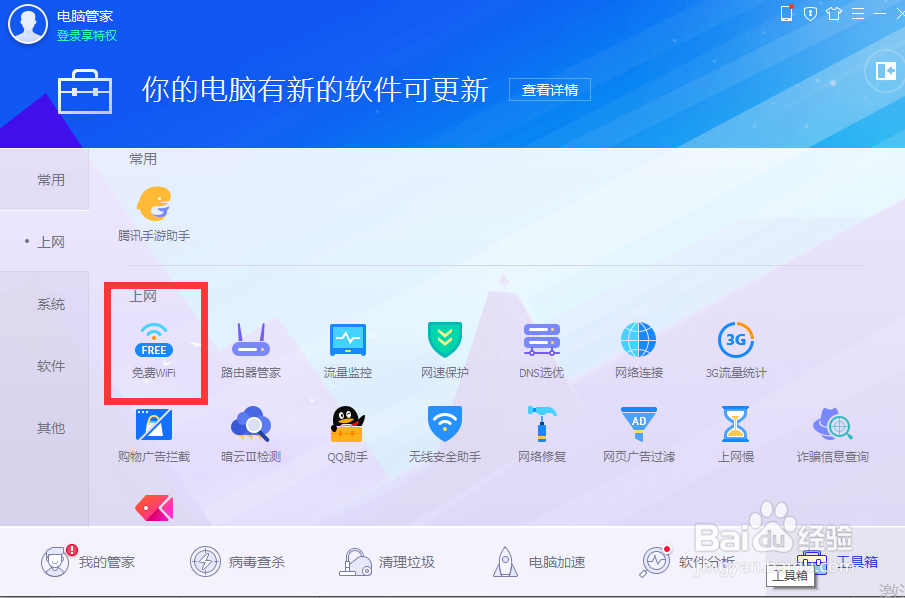
4、然后就会出现这个窗口,可以在这里修改wifi名称和密码哟!
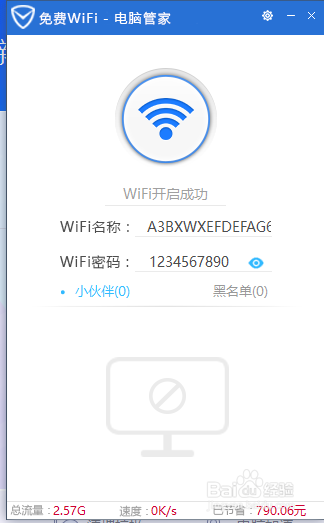
5、继续往下拉滚动条,我们会发现电脑管家更多的功能,我们一般可以对电脑进行垃圾清理,以及清除痕迹,这样可以让我们的电脑用起来快一点。
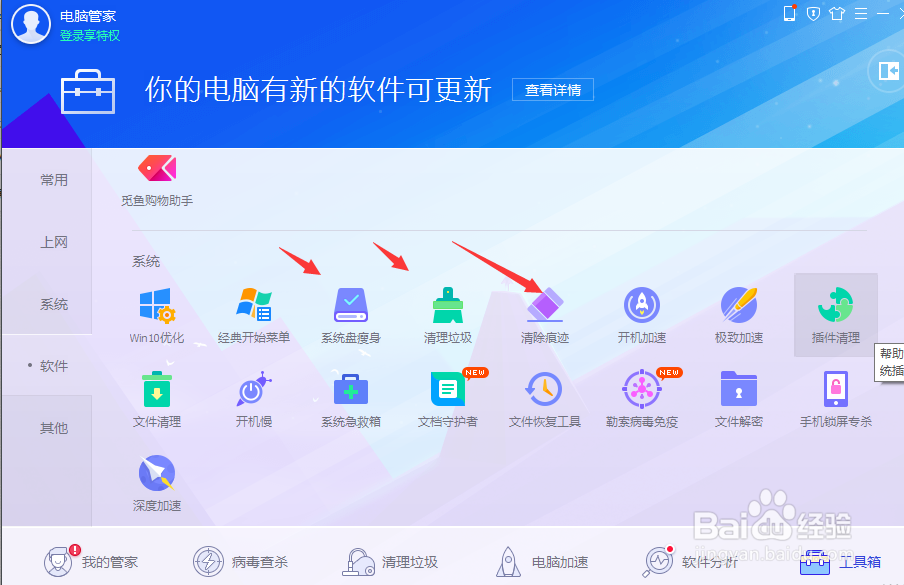
6、这里也可以给电脑杀杀毒,以免我们电脑不小心被侵犯了。
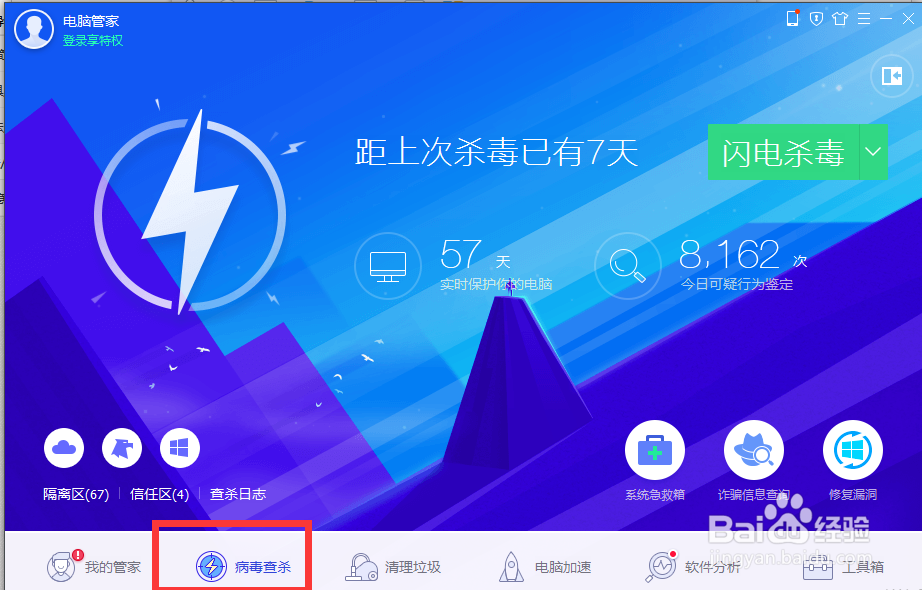
7、点击软件管理,可以在这里下载一些基础应用,比如QQ,wps等
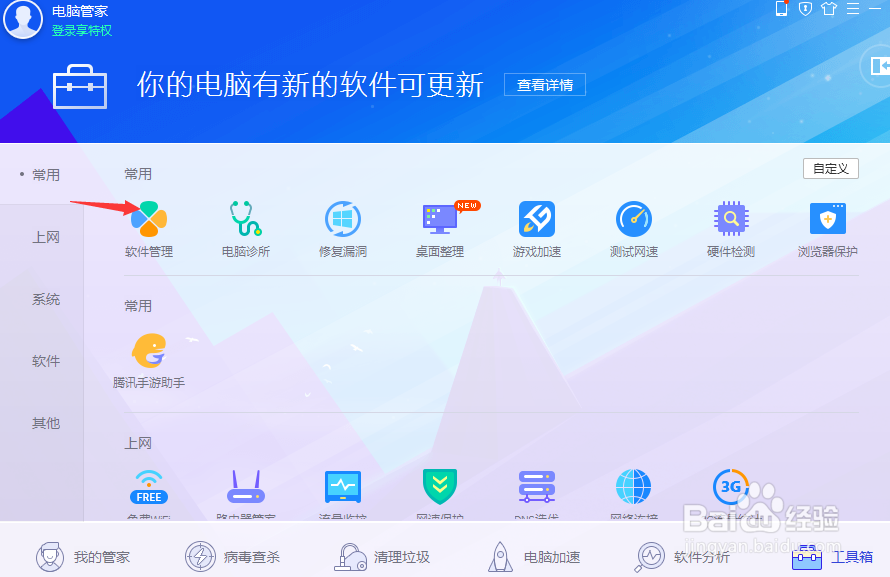
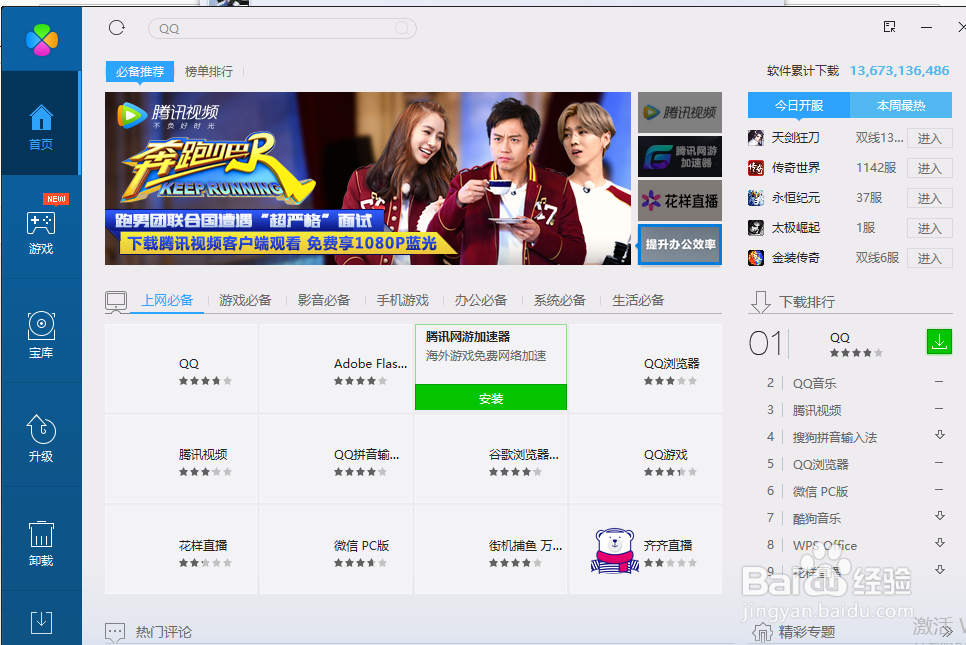
8、先点击左下角的下载图标,然后点击设置图标
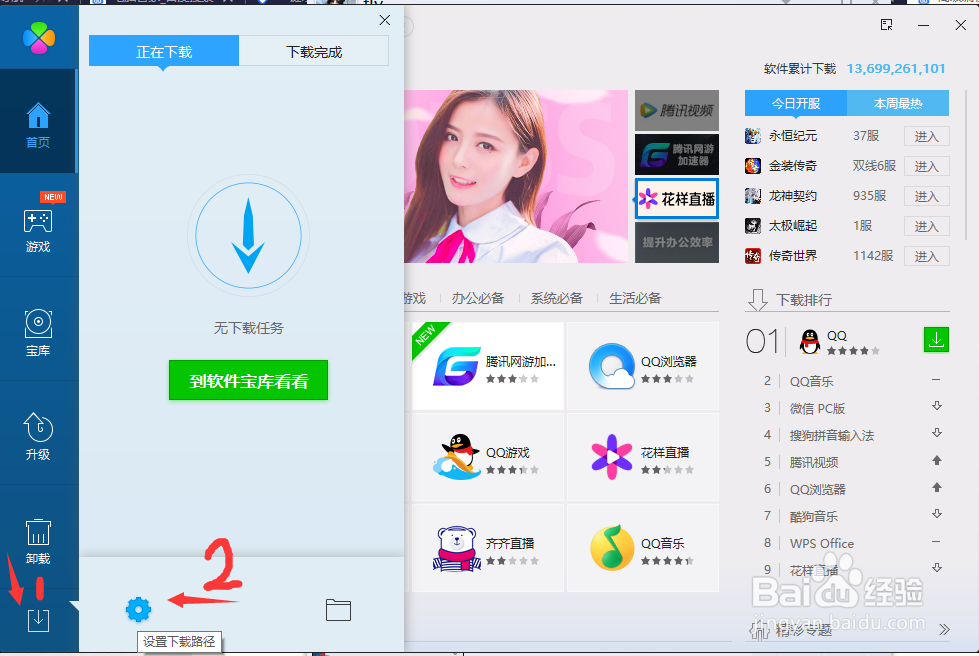
9、点击之后会弹出这个窗口,可以在这里设置下载的软件需要放置的盘符位置。
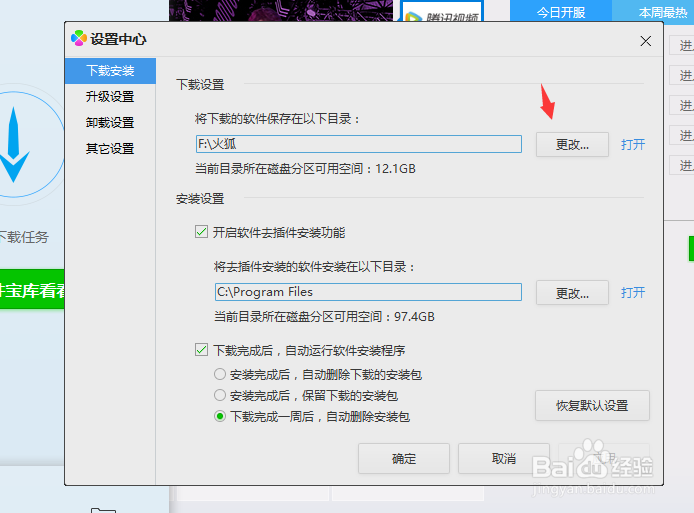
声明:本网站引用、摘录或转载内容仅供网站访问者交流或参考,不代表本站立场,如存在版权或非法内容,请联系站长删除,联系邮箱:site.kefu@qq.com。
阅读量:59
阅读量:116
阅读量:111
阅读量:72
阅读量:196